"Miksi sovellukseni eivät avaudu Android-puhelimellani? En tiedä mikä ongelma on. En vain voi käyttää sovellusta uudelleen. Onko ongelma korjata?"
Oletko koskaan tavannut tällaista tilannetta, jossa huomaat, että sovellus ei avaudu Android-puhelimellasi? Se on todella turhauttavaa ongelmaa, kun se tapahtuu. Tässä kohdassa kuitenkin selitämme yleisimmät syyt ja kerromme sinulle muutaman tehokkaan menetelmän, joiden avulla voit ratkaista sovelluksen ongelman, joka ei avaudu Android-laitteessa, jotta nämä sovellukset voivat ladata ja toimia normaalisti. Jos olet kiinnostunut tästä aiheesta, lue ja opi.
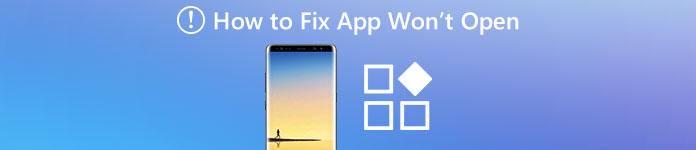
Osa 1: Miksi sovellukseni eivät avaudu
Kun kohtaat ongelman, jota sovelluksesi ei avaudu, ensimmäinen askel on varmasti ymmärtää miksi se tapahtuu. Ollakseni rehellinen, on useita mahdollisia syitä, jotka todennäköisesti johtavat tähän ärsyttävään asiaan. Ja tässä luetellaan yleisimmät syyt vastaamaan kysymykseesi siitä, miksi sovelluksesi ei avaudu Android-laitteessa.
• Tallennustila ei riitä Android-puhelimessa
Kaikki tärkeät ja yksityiset tietosi tallennetaan pieneen älypuhelimeen, mukaan lukien valokuvat, viestit, sähköpostit, videot sekä ääni ja niin edelleen. Tämä johtaa tallennustilan puutteeseen Android-laitteellasi. Kun tallennustila ei ole tarpeeksi, sovellus ei avaudu ja toimi laitteessa.
• Mahdollinen tietojen kaatuminen Android-laitteellasi
kun laitteesi Internet-yhteys on melko epävakaa tai taustalla on liian monta sovellusta, sovellustiedot todennäköisesti kaatuvat, mikä on yksi sovelluksen tärkeimmistä syistä.
Osa 2: Sovelluksen korjaaminen ei avaudu
Ratkaisu 1: Käynnistä Android-puhelin uudelleen
Kun huomaat, että sovelluksesi ei avaudu Android-puhelimessa, helpoin ja yksinkertaisin tapa korjata ongelma on käynnistää älypuhelin uudelleen. On tehokasta auttaa ratkaisemaan useimmat ongelmat useimmissa tapauksissa.
Paina vain Android-puhelimesi virtapainiketta ja pidä sitä jonkin aikaa. Kun näet ponnahdusikkunan, jossa on kolme eri vaihtoehtoa, napsauta "Käynnistä uudelleen" -painiketta. Kun älypuhelin on kytketty uudelleen päälle, yritä käynnistää sovellus nähdäksesi, onko sovellus auki. Ongelma on korjattu.

Ratkaisu 2: Hanki sovellus päivitettynä
Joskus sovelluksen vanhempi näkemys ei avaudu ja toimi Android-puhelimellasi. Joten on todella suositeltavaa pitää sovellus älypuhelimessasi ja Android-järjestelmässäsi ja mennä tarkistamaan, onko Google Play Kaupassa uusia visioita.
Tässä on yleinen vaihe, jonka avulla voit päivittää sovelluksen, joka ei avaudu uusimpaan näkemykseen:
Vaihe 1. Avaa ensin Google Play Kauppa Android-laitteellasi ja valitse sivuvalikosta Oma sovellus ja pelit.
Vaihe 2. Selaa sivua alaspäin ja valitse sovellus, jonka haluat päivittää, napsauta Päivitä-painiketta. Tai voit napauttaa "Päivitä kaikki" -vaihtoehtoa päivittääksesi kaikki sovellukset Android-puhelimessa.
Vaihe 3. Kun päivitys on valmis, sammuta sovellus taustalla. Odota hetki ja yritä käynnistää se uudelleen. Sovelluksesi ongelma ei aukea, ja se on ratkaistava.
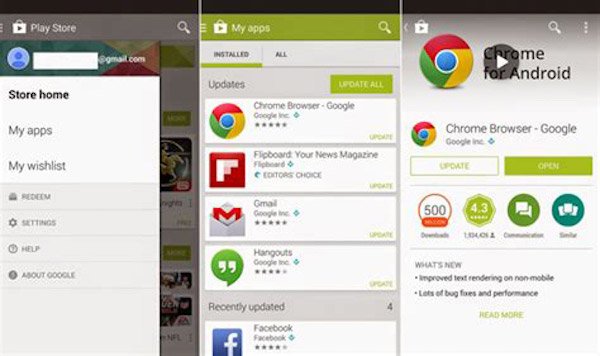
Ratkaisu 3: Pakota Lopeta sovellus
Kun tietty sovellus ei avaudu Android-laitteellasi, pakota sovelluksen sulkeminen sulkemaan se kokonaan taustalla voi olla mukava ratkaisu ongelman korjaamiseen. Se on yksinkertainen mutta tehokas tapa, ja voit tehdä sen seuraamalla alla olevia ohjeita:
Vaihe 1. Käynnistä Asetukset-sovellus Android-laitteessasi ja valitse sovelluksessa. Sitten näet älypuhelimesi sovellusten luettelon.
Vaihe 2. Etsi ja etsi tietty sovellus, joka ei avaudu, ja sulje sovellus taustalla napsauttamalla "Force Stop" -painiketta.
Vaihe 3. Odota muutama minuutti, ja voit yrittää käynnistää sovelluksen uudelleen. Jos se voidaan käynnistää, sovelluksesi ongelma ei avaudu.
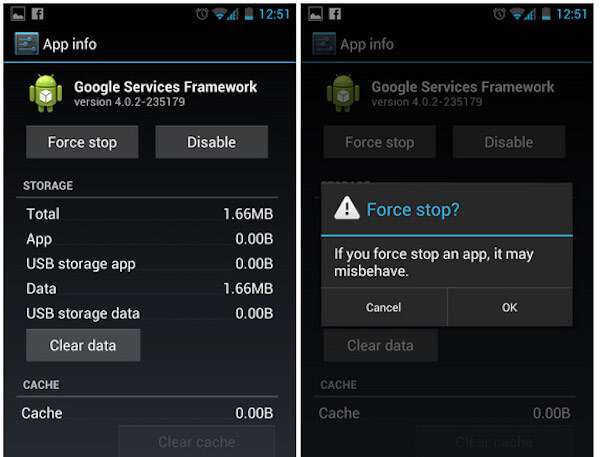
Ratkaisu 4: Pyyhi tarpeettomat sovellustiedot
On aikoja, jolloin sovellus ei avaudu ja jumiudu. Kun se tapahtuu, voit ehkä poistaa tarpeettomat tiedot tässä sovelluksessa ongelman ratkaisemiseksi. Voit tarkistaa, häiritsevätkö välimuistitiedot Android-laitteesi sovellusta:
Vaihe 1. Siirry älypuhelimesi Asetussovellukseen, valitse Sovellus ja etsi jumissa oleva sovellus, joka ei avaudu.
Vaihe 2. Sitten näet tämän sovelluksen yksityiskohtaiset tiedot. Valitse "Tyhjennä välimuisti" ja napauta "Tyhjennä tiedot" -vaihtoehtoa suoraan.
Vaihe 3. Sammuta sitten Android-puhelin ja yritä avata juuttunut sovellus uudelleen. Jos ongelma on korjattu, tämä sovellus käynnistyy ja käynnistyy.

Ratkaisu 5: Factory Palauta Android-puhelin
Edellä mainitut menetelmät voivat auttaa sinua ratkaisemaan sovelluksen, joka ei avaa ongelmaa useimmissa tilanteissa. Mutta jos nämä ratkaisut ovat poissa käytöstä, voit yrittää palauttaa älypuhelimesi tehdasasetuksiin. Vaikka tämä ominaisuus voi ratkaista paljon ongelmia tehokkaasti, se poistaa kaikki laitteesi tiedot ja sisällön. Joten, ennen kuin aloitat Android-puhelimen palauttamisen tehdasasetuksiin, varmista, että olet varmuuskopioinut ja synkronoinut tiedot ensin.
Noudata sitten seuraavia ohjeita korjataaksesi sovelluksen, joka ei avaudu:
Vaihe 1. Käynnistä Asetukset laitteellasi, vieritä näyttöä alaspäin ja valitse "Tehdasasetusten palautus".
Vaihe 2. Valitse "Nollaa laite" ja älä unohda vahvistaa toimintoa uudelleen.
Vaihe 3. Kun tehdasasetusten palautus on valmis, Android-puhelin käynnistyy automaattisesti uudelleen. Siitä tulee uusi laite, ja sinun täytyy asettaa se uudelleen.
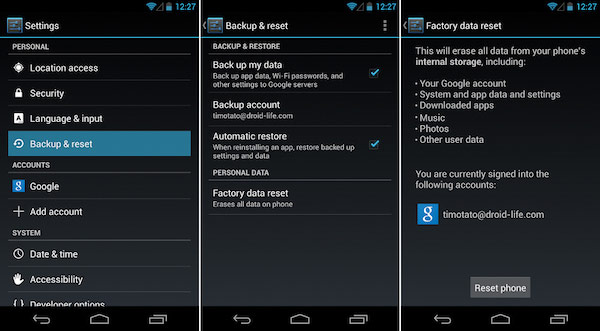
Yhteenveto
Luettuasi tämän kohdan olet korjannut ongelman, jota sovellus ei avaa laitteellasi onnistuneesti? Jaa kokemuksesi ja ajatuksesi kommentissa. Ja älä unohda jakaa tätä artikkelia ystävillesi, jos se voi auttaa sinua jossain määrin!



 iPhone Data Recovery
iPhone Data Recovery iOS-järjestelmän palauttaminen
iOS-järjestelmän palauttaminen iOS-tietojen varmuuskopiointi ja palautus
iOS-tietojen varmuuskopiointi ja palautus iOS-näytön tallennin
iOS-näytön tallennin MobieTrans
MobieTrans iPhone Transfer
iPhone Transfer iPhone Eraser
iPhone Eraser WhatsApp-siirto
WhatsApp-siirto iOS-lukituksen poistaja
iOS-lukituksen poistaja Ilmainen HEIC-muunnin
Ilmainen HEIC-muunnin iPhonen sijainnin vaihtaja
iPhonen sijainnin vaihtaja Android Data Recovery
Android Data Recovery Rikkoutunut Android Data Extraction
Rikkoutunut Android Data Extraction Android Data Backup & Restore
Android Data Backup & Restore Puhelimen siirto
Puhelimen siirto Data Recovery
Data Recovery Blu-ray-soitin
Blu-ray-soitin Mac Cleaner
Mac Cleaner DVD Creator
DVD Creator PDF Converter Ultimate
PDF Converter Ultimate Windowsin salasanan palautus
Windowsin salasanan palautus Puhelimen peili
Puhelimen peili Video Converter Ultimate
Video Converter Ultimate video Editor
video Editor Screen Recorder
Screen Recorder PPT to Video Converter
PPT to Video Converter Diaesityksen tekijä
Diaesityksen tekijä Vapaa Video Converter
Vapaa Video Converter Vapaa näytön tallennin
Vapaa näytön tallennin Ilmainen HEIC-muunnin
Ilmainen HEIC-muunnin Ilmainen videokompressori
Ilmainen videokompressori Ilmainen PDF-kompressori
Ilmainen PDF-kompressori Ilmainen äänimuunnin
Ilmainen äänimuunnin Ilmainen äänitys
Ilmainen äänitys Vapaa Video Joiner
Vapaa Video Joiner Ilmainen kuvan kompressori
Ilmainen kuvan kompressori Ilmainen taustapyyhekumi
Ilmainen taustapyyhekumi Ilmainen kuvan parannin
Ilmainen kuvan parannin Ilmainen vesileiman poistaja
Ilmainen vesileiman poistaja iPhone-näytön lukitus
iPhone-näytön lukitus Pulmapeli Cube
Pulmapeli Cube





